TWRPを導入することで、Nexus7の現在の状態(アプリや設定など)をまるごとバックアップ/復元できたり、カスタムROMを導入できるようになります。
また、間違って新型Nexus7(2013) LTEモデルがブートループ(無限再起動)を起こしたりしたときも、バックアップを取っていてかつTWRPが起動すればすぐに元の状態に復元できるので、とても便利です。
これからRoot化したり、カスタムROMやカーネルの導入を考えている人は、今回の作業は必須となります。
ブートローダーアンロックやカスタムリカバリ導入によって、メーカーの補償は一切きかなくなります。
また、作業中にデータが消えたり、Nexus7が起動しなくなってしまったとしても、当方では一切責任は負えません。
全て自己責任で作業を行ってください。
1.新型Nexus7(2013) LTEモデルのブートローダーをアンロックしておく。ブートローダーアンロック手順は、新型Nexus7(2013) LTEモデルのブートローダーアンロック(Bootloader Unlock)方法。を参照してください。
2.新型Nexus7(2013) LTEモデルのブートローダーを起動して、PCと接続しておく。
ボリュームダウンボタンと電源ボタンを同時に長押しすることでブートローダーが起動します。またはadbコマンドで「adb reboot bootloader」と入力してもOKです。
新型Nexus7(2013)の画面に倒れたドロイド君が表示されていれば、ブートローダー起動に成功しています。

3.TWRPのリカバリイメージをダウンロードしておきます。
TWRP 2.6 - Nexus 7 2013 LTE pageにアクセスします。
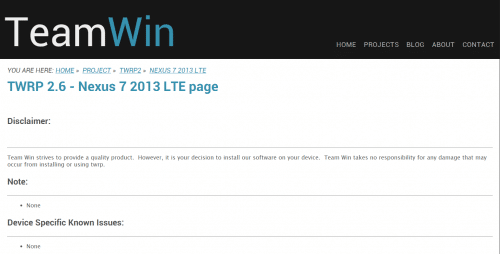
「Download the newest .img file from here」をクリックします。
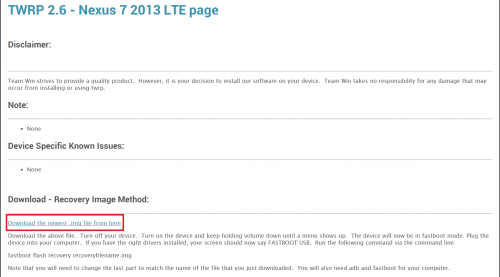
「openrecovery-twrp-2.6.3.0-deb.img」をクリックします。
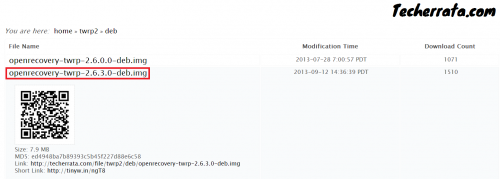
openrecovery-twrp-2.6.3.0-deb.imgのダウンロードが終わったら、分かりやすい場所にコピーしておきます。
私はplatform-toolsフォルダ内に入れました。
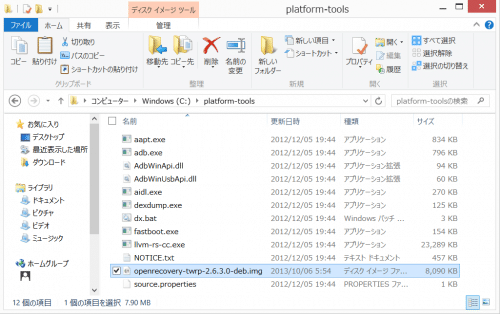
ここからは、新型Nexus7(2013) LTEモデルにTWRPを導入していきます。
新型Nexus7(2013) LTEモデルのブートローダーアンロック(Bootloader Unlock)方法。で準備しておいたplatform-toolsフォルダ、またはAndroid SDKのplatform-toolsフォルダ内で、Shiftキーを押しながら右クリック>コマンド ウィンドウをここで開くをクリックします。
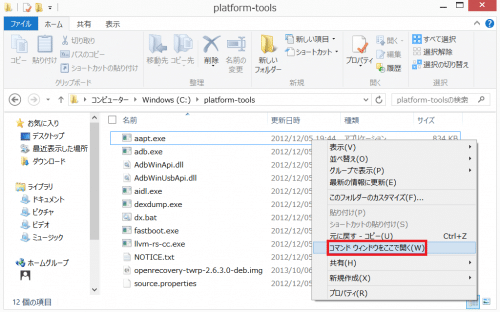
「fastboot flash recovery」と入力して、半角で1つスペースを空けます。
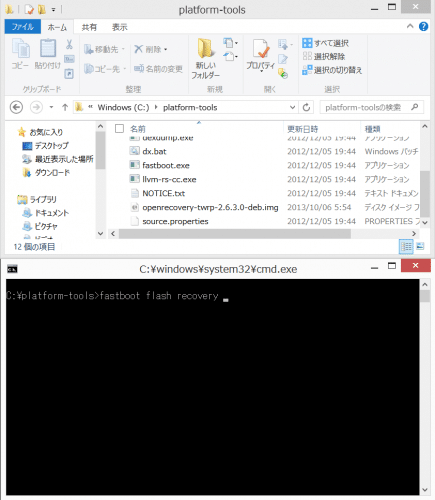
準備しておくこと3でダウンロードしておいた「openrecovery-twrp-2.6.3.0-deb.img」をドラッグ&ドロップでコマンドプロンプトに持っていきます。
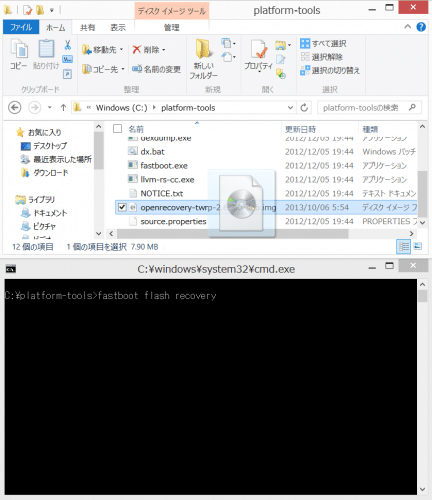
「openrecovery-twrp-2.6.3.0-deb.img」の場所が正しことを確認したら、Enterキーを押します。
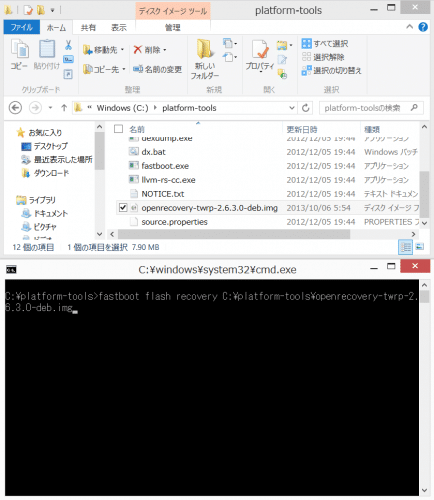
「finished. total time: ~s」と表示されれば、TWRPの導入は完了です。
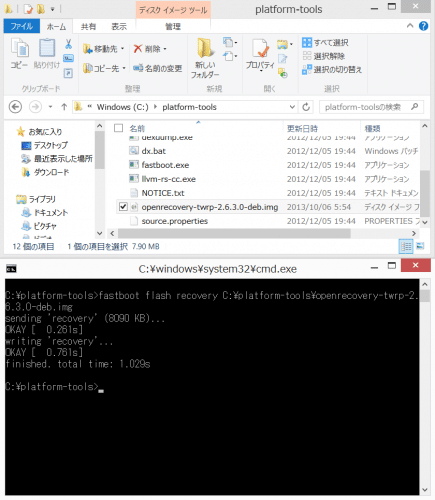
最後に、TWRPが起動するかを確認します。
ブートローダー起動状態でボリュームボタンを何度か押して「Recovery mode」にします。その後電源ボタンを押して決定します。
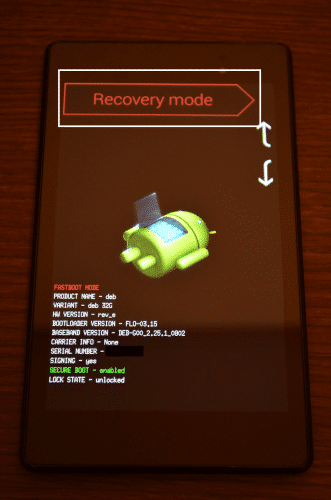
この画像のリカバリが起動すれば、TWRPの導入は成功しています。
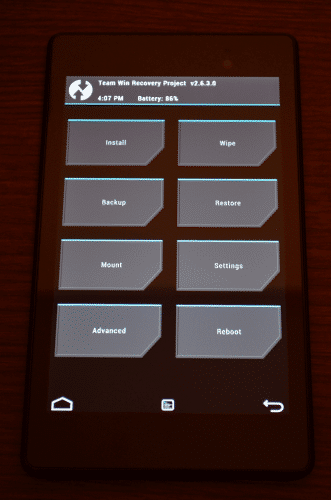
新型Nexus7(2013) LTEモデルにカスタムリカバリ TWRPを導入する方法は以上です。